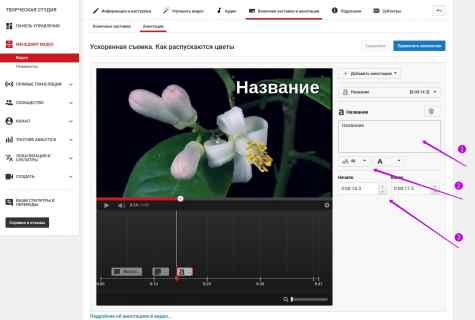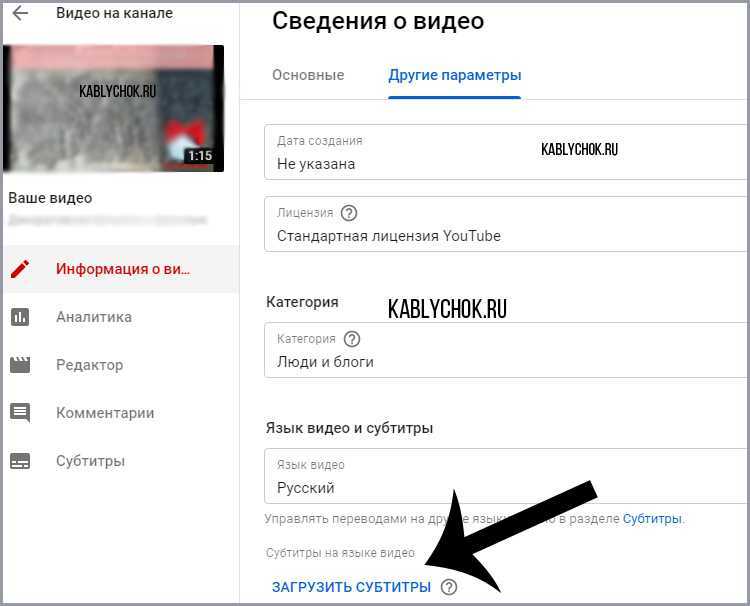Как сделать субтитры к видео в программе и онлайн
Субтитры в видео на YouTube и в социальных сетях помогают расширять целевую аудиторию: ролик может стать понятным зрителям, говорящим на другом языке. Также они помогают понимать контент людям с нарушением слуха, создавать нетривиальные композиции и сюжеты – например, адаптировать фрагменты на иностранном языке. Единственный вопрос: как сделать субтитры к видео и как добавить их к уже готовому ролику? Это проще, чем кажется. Достаточно создать файл с субтитрами и вшить его в ролик. Поговорим о том, как наложить субтитры на видео с помощью устанавливаемых программ и сервисов онлайн.
Как наложить субтитры на видео в Movavi Video Converter
Конвертер помогает не только преобразовать видео во все популярные форматы, но и быстро вшить субтитры в расширении SRT, ASS, SMI или SSA. Программу можно бесплатно скачать с официального сайта и установить на компьютер – обычно это не занимает более 1-2 минут.
Как наложить субтитры на видео при помощи Movavi Video Converter:
После установки запустите программу и нажмите на кнопку Добавить файлы, в выпадающем меню нажмите на Добавить видео и укажите путь к файлу. Вы также можете перетащить ролик на рабочую панель, удерживая файл левой кнопкой мыши.
В крайнем правом столбце находится информация об аудиодорожках. Если изначально в видео не было субтитров, то в верхней строке будет отображаться надпись Без субтитров. Нажмите на нее, чтобы развернуть меню и кликните на кнопку Добавить.
В выпадающем меню выберите пункт Выбрать файл, если у вас есть подготовленные субтитры, либо Найти онлайн, если есть шанс отыскать их в Интернете. Соответственно укажите путь к файлу с субтитрами, либо выберите подходящий вариант из результатов поисковой выдачи, после чего нажмите на кнопку Добавить.

При необходимости отредактируйте субтитры, нажав на кнопку Редактировать. В открывшемся окне можно выбрать шрифт текста, расположение субтитров на экране и другие настройки. После завершения редактирования нажмите на кнопку Применить.
Обратите внимание: конвертер поддерживает программные и вшитые субтитры. В первом случае они сохраняются в виде отдельной дорожки, при необходимости можно включить в один файл сразу несколько дорожек субтитров. Однако отредактировать их невозможно и опция доступна только при конвертации файла в формат MKV. А вот вшивание субтитров позволяет редактировать их перед наложением поверх видео. Такие файлы можно конвертировать во все популярные форматы, в частности в MP4 и AVI, используя VLC Media Player или любой другой медиаплеер.
Как добавить субтитры в видео на YouTube
Добавлять субтитры в видео на YouTube можно еще на стадии загрузки ролика. Причем видеохостинг поддерживает не только наложение текста из заранее подготовленного файла, но и его ручной ввод по заданным временным промежуткам.
Как добавить субтитры в видео на YouTube:
Авторизуйтесь на сайте видеохостинга и перейдите в Творческую студию.
В левом меню нажмите на кнопку Субтитры и выберите видео, с которым будете работать.
Нажмите на кнопку Добавить перевод на другой язык и выберите нужный язык, например, русский или английский.
В столбце Субтитры нажмите на кнопку Добавить.
Субтитры можно вставить из заранее подготовленного файла и синхронизировать их с видео автоматически. Поддерживается загрузка SRT, SBV, SUB, LRC, CAP и других форматов – рекомендуем заранее уточнить их перечень. Чтобы наложить субтитры, нажмите на кнопку Загрузить файл, выберите его тип, укажите путь и нажмите на кнопку Сохранить.
Чтобы добавить субтитры вручную, выберите пункт меню Ввести вручную и введите текст по временным отрезкам.
 Дополнительно можно указать звуковые эффекты, например, аплодисменты. Также вы можете вставить весь текст субтитров сразу и автоматически синхронизировать его с видео. Как только все будет готово, нажмите на кнопку Опубликовать.
Дополнительно можно указать звуковые эффекты, например, аплодисменты. Также вы можете вставить весь текст субтитров сразу и автоматически синхронизировать его с видео. Как только все будет готово, нажмите на кнопку Опубликовать.
Как наложить субтитры на видео онлайн
Пробуйте онлайн-сервис Fastreel. Он поможет извлечь текст из заранее подготовленного файла и наложить его на видео в формате MP4, MOV, MKV, AVI или WMV, а также сделать собственные субтитры, используя опцию наложения текста по временным интервалам. Максимальный размер загружаемого файла составляет 500 Мб. Начать работу можно сразу, без предварительной регистрации и авторизации.
Как сделать субтитры к видео онлайн при помощи Fastreel:
Зайдите на официальный сайт сервиса и выберите пункт Добавить субтитры к видео.
Перейти на FastreelПеретащите файл, который планируете редактировать, либо нажмите на кнопку Добавить и укажите путь к фильму, на который нужно наложить субтитры.

Дождитесь загрузки рабочей панели. Здесь можно добавить субтитры двумя способами: загрузить из файла нажатием на кнопку Загрузить SRT и автоматически синхронизировать текст с видео, либо наложить субтитры по времени.
Чтобы сделать собственные субтитры и наложить их на видео, установите временной промежуток, введите текст и нажмите на знак плюса, чтобы перейти к следующему временному промежутку. Проделайте все то же самое и при необходимости вновь нажмите на знак плюса.
Как только все будет готово, нажмите на кнопку Сохранить результат. После этого вы сможете скачать видео и добавить его на любой видеохостинг или в социальные сети, например, в ВК или в Инстаграм.
Обратите внимание: с помощью Fastreel также легко создавать собственные субтитры и сохранять их в файле с расширением SRT, чтобы в дальнейшем добавлять текст к видео в редакторах и конвертерах. Как только вы закончите с созданием субтитров по временным промежуткам, нажмите на кнопку Скачать SRT– файл будет сохранен автоматически в памяти вашего компьютера. При необходимости его можно будет использовать при добавлении и редактировании субтитров для вашего видео в дальнейшем.
При необходимости его можно будет использовать при добавлении и редактировании субтитров для вашего видео в дальнейшем.
Часто задаваемые вопросы
Как сделать субтитры на телефоне?
Необходимо скачать на телефон соответствующее приложение. Такие программы уже созданы и работают, например SUBCAK или Add Subtitles.Приложение для добавления субтитров можно скачать на любой телефон, в том числе и на Айфон. Однако на практике гораздо проще добавлять субтитры на компьютере или ноутбуке.
Обратите внимание: большинство приложений для добавления субтитров имеют ограничения по объему добавляемых файлов, а также не позволяют сохранять ролики субтитров в некоторых популярных форматах. Заранее уточните, с каким расширением вы сможете сохранить файл по итогу работы, чтобы не выполнять ее зря.
Как открыть субтитры текстом?
Можно использовать любую программу для прочтения и редактирования субтитров в текстовом формате, например, Subtitle Edit или Subtitle Workshop. В первом случае необходимо сразу открыть файл с расширением SRT как текст, а во втором загрузить субтитры и сохранить их как текстовый файл.
В первом случае необходимо сразу открыть файл с расширением SRT как текст, а во втором загрузить субтитры и сохранить их как текстовый файл.
Обратите внимание: в процессе перевода файла из одного расширения в другое не приходится рассчитывать на качественную редактуру. В тексте могут отображаться непонятные символы и тайм-коды, также возможно возникновение ошибок в кодировке. Использовать текстовые редакторы для изменения субтитров и их последующего использования не рекомендуется.
Можно ли добавить субтитры к чужому видео на YouTube?
Отредактировать чужое видео и добавить к нему субтитры можно только в том случае, если автор фильма предоставил такую возможность пользователям. Для этого в плеере нажмите на значок шестеренки и выберите пункт Добавить субтитры. Процесс добавления субтитров для чужих видеороликов аналогичен тому же, который позволяет накладывать текст на собственные видео.
Обратите внимание: если автор ролика разрешил зрителям работать над созданием субтитров и переводом текста на другие языки, то это не значит, что помимо вашей редактуры не будет проведена вторая, третья и так далее.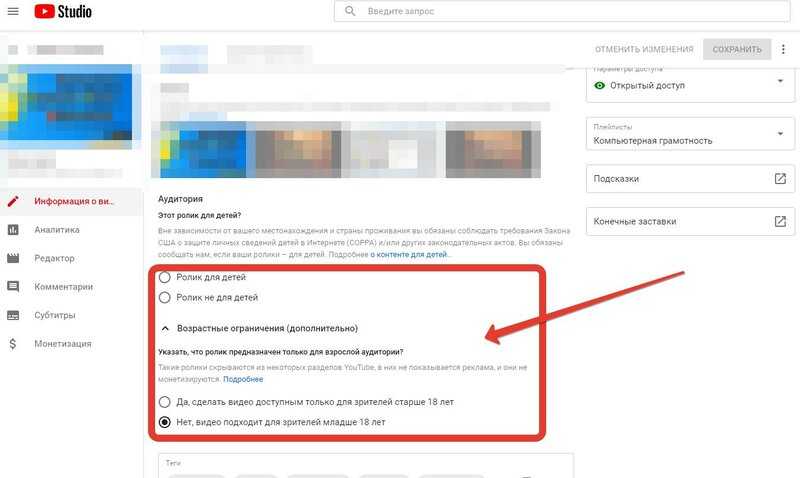 Более того, автор фильма может в любой момент отключить эту возможность и субтитры сохранить не удастся.
Более того, автор фильма может в любой момент отключить эту возможность и субтитры сохранить не удастся.
Отличный способ перевести мультимедиа в нужный формат!
Остались вопросы?
Если вы не можете найти ответ на свой вопрос, обратитесь в нашу службу поддержки.
Подпишитесь на рассылку о скидках и акциях
Подписываясь на рассылку, вы соглашаетесь на получение от нас рекламной информации по электронной почте и обработку персональных данных в соответствии с Политикой конфиденциальности Movavi. Вы также подтверждаете, что не имеете препятствий к выражению такого согласия. Читать Политику конфиденциальности.
Add Subtitles to Video — Online, Free
Добавляйте вручную субтитры, транскрибируйте автоматически или загрузите
Выбрать ФайлДобавьте субтитры (надписи) к своему видео онлайн
Вы можете добавить субтитры к своему видео тремя разными способами:
1.Вы можете написать их вручную
2. Вы можете добавить создать субтитры автоматически (используя нашу систему распознавания речи)
3.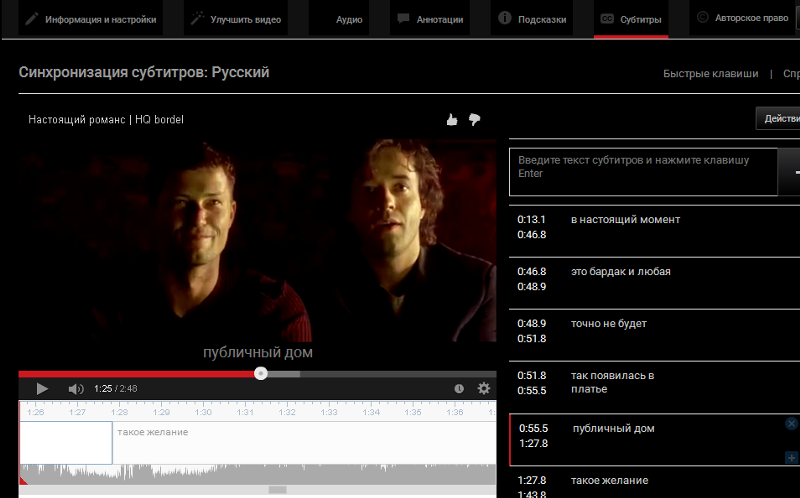 Вы можете загрузить файл(например SRT, VTT, ASS, SSA, TXT) и добавить его в свое видео
Вы можете загрузить файл(например SRT, VTT, ASS, SSA, TXT) и добавить его в свое видео
Выбрав любой из вариантов, вы сможете с легкостью редактировать свои субтитры. Вы можете изменить временные рамки субтитров, изменить цвет, шрифт & размер субтитров, или изменить текст самих субтитров.
Мы знаем, как тяжело добавлять субтитры, используя программы Adobe After Effects и Premiere Pro. Именно поэтому мы здесь, чтобы помочь. С VEED вам нужно нажать одну кнопку-и ваши субтитры магически появятся. После вы можете выполнить очень простое редактирование. Просто нажмите на текст и начните печатать. Смотрите на изменения в режиме реального времени.
Как добавить субтитры к видео
Выберите видео файл
Выберите, к какому видеофайлу вы хотите добавить субтитры. Выберите из ваших файлов и просто перетащите
Введите вручную, создайте автоматически или загрузите файл с субтитрами
Нажмите “Субтитры” на боковой панели — и вы можете начать вводить свои субтитры, “Транскрибировать автоматически” или загрузите файл с субтитрами (нап. SRT)
SRT)
Редактируйте & скачайте
Редактируйте текст, шрифт, цвет, размер и время. После нажмите кнопку “Экспорт”
‘Добавление субтитров к видео’ туториал
Увеличение охвата
Добавление субтитров к своим видео означает, что ваш контент будет доступен для большего количества людей. 85% всех видео Facebook просматриваются без звука. В Snapchat 1 из каждых 3 видео просматриваются с выключенным звуком.Все больше и больше людей просматриваютвидео без звука. Решение? Субтитры! Добавление субтитров к своим видео сделает его доступным тысячам других зрителей,включая глухих людей.
Наблюдайте за скачком в заинтересованности
Добавление субтитров к вашим видео создаст еще один элемент впечатления от просмотра: картинки, звук и сейчас — текст. Субтитры — это отличный способ привлечь внимание аудитории, выделить конкретные слова или фразы и направить своих зрителей к главному сообщению.Создание презентаций означает вставку нескольких элементов, помимо картинки и звука. Делать занимательный контент никогда не было настолько легко с помощью VEED.
Делать занимательный контент никогда не было настолько легко с помощью VEED.
Сделайте свое видео более доступным
Вы можете сделать свое видео даже более доступным для поиска,добавляя транскрибирование текста всего видео. Все что для этого нужно — это нажать ‘Субтитры’ > ‘Авто Транскрибирование’, и наша система распознавания речи создаст (.txt) текстовый файл для аудио всего видео.Неплохо, правда? Вы можете просто скопировать и вставить текст в описание своего видео — и вуаля!, вы только что сделали видео скрипт более доступным для поиска.Это позволит большему количеству людей найти ваш видеоконтент и ,конечно, получить больше просмотров,нажатий и подписчиков.
Часто Задаваемые Вопросы
Открыть больше:
- Арабские Субтитры
- Венгерские Субтитры
- Голландские Субтитры
- Греческие Субтитры
- Добавить SRT в MKV
- Добавить Субтитры к Видео на Mac
- Добавление Субтитров к MKV
- Добавьте SRT к MP4
- Добавьте Субтитры к AVI
- Добавьте Субтитры к MP4
- Индонезийские субтитры
- Испанские Субтитры
- Итальянские Субтитры
- Китайские Субтитры
- Корейские Субтитры
- Малаяламские Субтитры
- Маратские Субтитры
- Немецкие Субтитры
Что говорят про VEED
Больше, чем субтитры
С VEED вы можете больше, чем просто добавить субтитры к видео. VEED — это полностью оснащенная онлайн студия видеоредактирования,которая работает с Windows, Mac и другими мобильными устройствами . Вы можете использовать нашу онлайн киностудию для создания восхитительных видео- добавляйте текст, цветокоррекцию, полосу загрузки и многое другое. Измени размер своего видео, чтобы разместить его на любой социальной площадке (YouTube, Instagram, и т.д.) с помощью одного нажатия. Сделайте свой контент доступным везде.
VEED — это полностью оснащенная онлайн студия видеоредактирования,которая работает с Windows, Mac и другими мобильными устройствами . Вы можете использовать нашу онлайн киностудию для создания восхитительных видео- добавляйте текст, цветокоррекцию, полосу загрузки и многое другое. Измени размер своего видео, чтобы разместить его на любой социальной площадке (YouTube, Instagram, и т.д.) с помощью одного нажатия. Сделайте свой контент доступным везде.
Добавить субтитры в MP4 онлайн — быстро, просто, бесплатно
Загружайте и объединяйте субтитры. Введите свой собственный или сгенерируйте автоматически
Выберите файлДобавьте субтитры (подписи) к вашему MP4, онлайн
Вы можете загрузить свой файл SRT (VTT, TXT или другой файл субтитров) и объединить его с файлом mp4 за несколько простых шагов . Или у нас есть волшебная кнопка — Auto Transcribe! Это автоматически сгенерирует расшифровку вашего аудио в формате mp4 и создаст синхронизированную дорожку субтитров. Довольно удобно, правда? Вы также можете вручную вводить свои собственные субтитры и вносить изменения в текст загруженных субтитров или автоматически сгенерированных субтитров. Мир субтитров — это ваша устрица с онлайн-редактором видео VEED.
Довольно удобно, правда? Вы также можете вручную вводить свои собственные субтитры и вносить изменения в текст загруженных субтитров или автоматически сгенерированных субтитров. Мир субтитров — это ваша устрица с онлайн-редактором видео VEED.
Как добавить субтитры в MP4
1
Выберите файл MP4Нажмите синюю кнопку выше, чтобы выбрать файл MP4. Вы можете добавить его из папки на вашем устройстве, из Dropbox или просто перетащив. Это так просто
2
Загрузить файл субтитров (необязательно)Если у вас есть файл субтитров для загрузки (например, файл SRT), нажмите «Субтитры» > «Загрузить файл субтитров»
3
Нажмите Auto Transcribe ( опционально)Вы можете автоматически создать текстовую расшифровку из вашего аудио mp4, нажав волшебную кнопку «Автоматическая расшифровка»
Учебное пособие «Добавление субтитров в MP4»
Жестко закодированные субтитры
Вы можете добавить субтитры к своему видео и «жестко закодировать» их в новый файл MP4, это означает, что они всегда будут видны. Это то же самое, что и открытые субтитры. (Скрытые титры — это субтитры, которые можно включать и выключать)
Это то же самое, что и открытые субтитры. (Скрытые титры — это субтитры, которые можно включать и выключать)
Автоматическое создание субтитров
Вы можете автоматически создавать субтитры для своего MP4 с помощью распознавания речи. Добавляйте субтитры одним щелчком мыши, используя волшебное программное обеспечение VEED
Добавление и редактирование субтитров вручную
Вы можете вводить собственные субтитры и легко редактировать файлы SRT. Нажмите, введите, отредактируйте. Это так просто.
Сохранить как MP4
Независимо от того, с какого типа видеофайла вы начинаете (MP4, MOV, AVI, WMV и т. д.), вы можете загрузить файл в формате MP4 с субтитрами. доступно для всех, кто смотрит со всего мира, глухих или слабослышащих, или тех, кто смотрит видео без звука
С возможностью поиска
Добавляя субтитры и расшифровывая видео (сохраняя субтитры в виде текста), вы упрощаете поиск и поиск видео! Просто вставьте расшифровку в описание вашего видео
Часто задаваемые вопросы
Узнайте больше:
- Добавьте SRT в MKV
- Добавьте SRT в MP4
- Добавьте субтитры в AVI
- Добавьте субтитры в 90 MKV
- Добавьте субтитры в 0V 6V MKV Видео Mac
- Синхронизация субтитров
Что они говорят о VEED
Подробнее о VEED
Что такое файл SRT? Как создавать и загружать файлы SRT [Полное руководство]
Как легко создавать, редактировать и загружать файлы субтитров SRT одним нажатием кнопки.

12 лучших шрифтов субтитров для редактирования видео (бесплатные и платные варианты)
Хотите, чтобы видео было более привлекательным, потому что за ним легче следить? Вот 12 лучших бесплатных и платных шрифтов для субтитров для лучшего видеоконтента.
Скрытые субтитры и субтитры: различия и когда их использовать
Узнайте, чем субтитры отличаются от субтитров, и как с легкостью добавлять их в собственные видео.
Больше, чем субтитры
Конечно, мы можем помочь вам со всеми вашими потребностями в субтитрах, без проблем! Но мы также можем помочь вам вырезать, обрезать, обрезать, повернуть, добавить текст, логотипы, аннотации, фильтры, эффекты и многое другое в ваши видео! У нас даже есть инструмент для создания видеороликов на зеленом экране, записи с веб-камеры и экрана и многого другого. Воспользуйтесь нашим потрясающим онлайн-приложением для редактирования видео, и ваши видеофайлы в формате mp4 будут выглядеть безупречно!
Выбрать файлДобавить субтитры в AVI Online
Загрузить субтитры.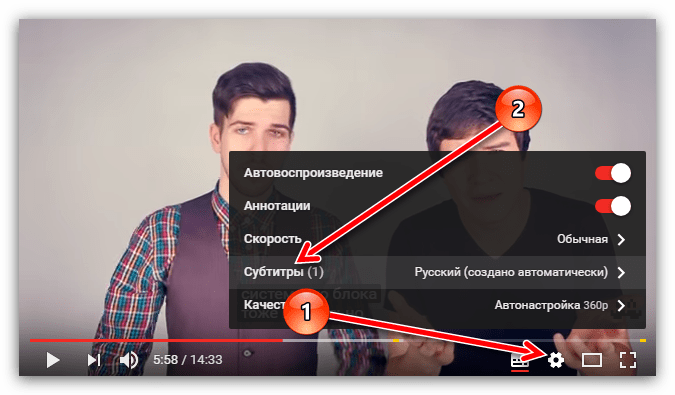 Введите свой собственный. Автоматически создавать субтитры
Введите свой собственный. Автоматически создавать субтитры
Добавить субтитры к вашим файлам AVI, онлайн
С помощью VEED вы можете создавать субтитры для ваших видеофайлов AVI несколькими способами. Вы можете ввести их вручную, загрузить файл субтитров или (что проще всего) нажать на нашу волшебную кнопку Auto Transcribe и посмотреть, как субтитры автоматически появляются в вашем видео. Вы можете вносить изменения в свои субтитры, а также менять шрифт, цвет, размер, форму и даже цвет фона. Выберите один из предустановленных стилей или настройте свой собственный. Добавлять, редактировать и создавать субтитры онлайн еще никогда не было так просто. VEED работает прямо в вашем браузере, поэтому вам не нужно загружать программное обеспечение. Просто нажмите и сразу же добавьте свои субтитры. Легкий.
Как добавить субтитры в AVI
1
Выберите файл видео (AVI)Загрузите файл AVI в VEED. Перетащите в браузер. Это так просто
2
Загрузить файл субтитров (необязательно)Нажмите «Субтитры» > «Загрузить файл субтитров», затем выберите файл SRT, который вы хотите добавить
3
Автоматическое создание субтитров (необязательно)Перейдите в «Субтитры» > «Автотранскрипция» и наблюдайте, как волшебным образом появляются ваши субтитры
Учебное пособие «Добавление субтитров в AVI»
Просмотр без звука
Сделайте ваши видео доступными и уловите последние тенденции в онлайн-видео — зрители смотрят без звука и для глухих или слабослышащих зрителей
Доступный для поиска
Добавление текстового элемента, например субтитров, к вашим видео делает их более доступными для поиска и означает, что они будут отображаться выше на страницах результатов и в каналах
Frequently Asked Questions
Discover more:
- Add SRT to MKV
- Add SRT to MP4
- Add Subtitles to MKV
- Add Subtitles to MP4
- Add Subtitles to Video Mac
- Sync Subtitles
What они говорят о VEED
Больше из VEED
Что такое файл SRT? Как создавать и загружать файлы SRT [Полное руководство]
Как легко создавать, редактировать и загружать файлы субтитров SRT одним нажатием кнопки.



 Дополнительно можно указать звуковые эффекты, например, аплодисменты. Также вы можете вставить весь текст субтитров сразу и автоматически синхронизировать его с видео. Как только все будет готово, нажмите на кнопку Опубликовать.
Дополнительно можно указать звуковые эффекты, например, аплодисменты. Также вы можете вставить весь текст субтитров сразу и автоматически синхронизировать его с видео. Как только все будет готово, нажмите на кнопку Опубликовать.